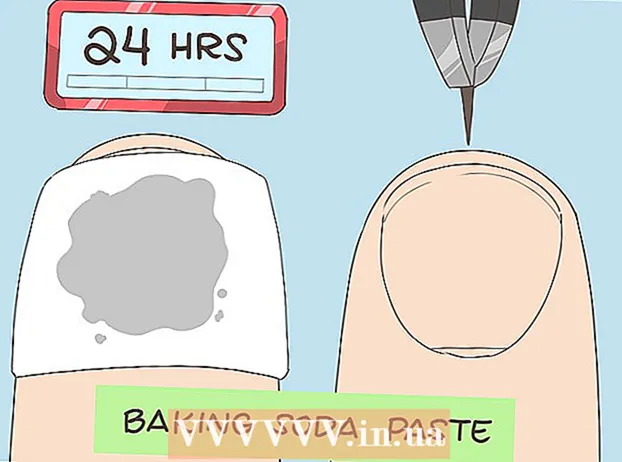Autora:
Joan Hall
Data De La Creació:
3 Febrer 2021
Data D’Actualització:
1 Juliol 2024
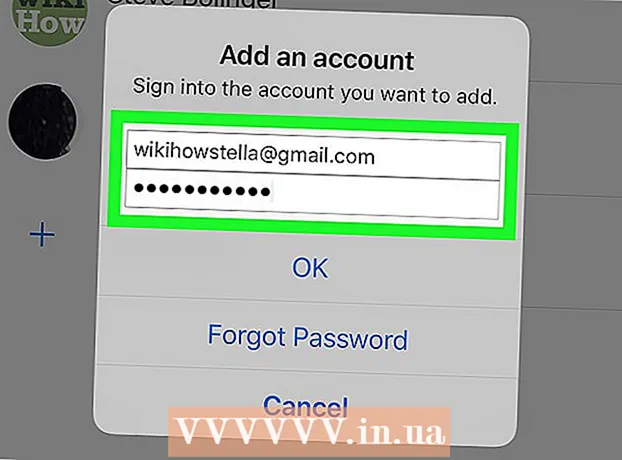
Content
Aquest article us mostrarà com tancar la sessió del vostre compte de Facebook Messenger a l'iPhone / iPad.
Passos
Mètode 1 de 2: utilitzar l'aplicació Facebook
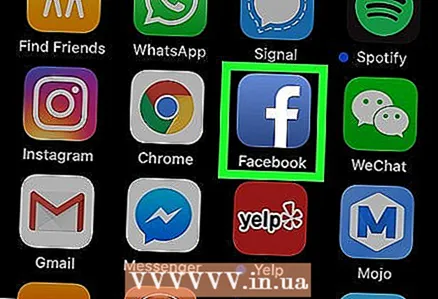 1 Inicieu l'aplicació de Facebook. Feu clic a la icona blava amb una lletra blanca "f" a la pantalla inicial.
1 Inicieu l'aplicació de Facebook. Feu clic a la icona blava amb una lletra blanca "f" a la pantalla inicial. - No podeu tancar la sessió del compte a la mateixa aplicació Messenger. Això només es pot fer a través de l’aplicació Facebook.
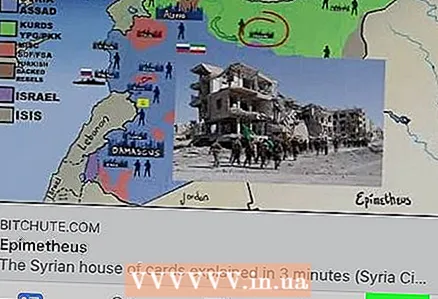 2 Toqueu la icona ☰. Es troba a l'extrem inferior dret de la pantalla. S'obrirà un menú.
2 Toqueu la icona ☰. Es troba a l'extrem inferior dret de la pantalla. S'obrirà un menú. 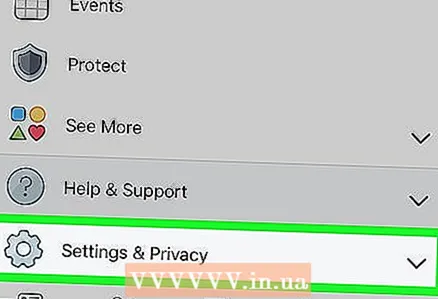 3 Desplaceu-vos per la pàgina i feu clic a Configuració i privadesa. Trobareu aquesta opció a la part inferior del menú. S'obrirà un menú.
3 Desplaceu-vos per la pàgina i feu clic a Configuració i privadesa. Trobareu aquesta opció a la part inferior del menú. S'obrirà un menú. 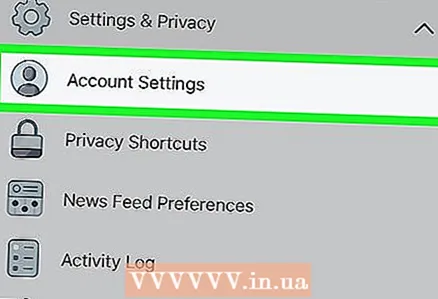 4 Seleccioneu al menú Configuració. Una nova pàgina obrirà la configuració del compte.
4 Seleccioneu al menú Configuració. Una nova pàgina obrirà la configuració del compte. 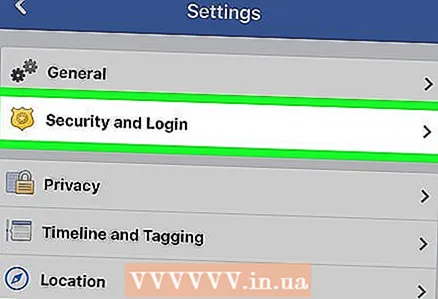 5 Aixeta Seguretat i inici de sessió. Trobareu aquesta opció a la secció "Seguretat".
5 Aixeta Seguretat i inici de sessió. Trobareu aquesta opció a la secció "Seguretat". 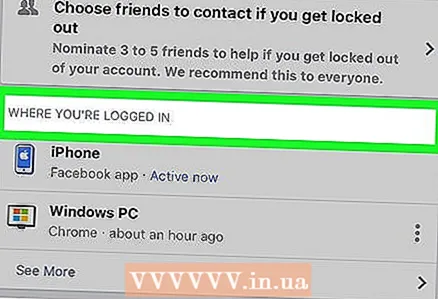 6 Cerqueu la secció "Des d'on heu iniciat la sessió". Aquí trobareu totes les sessions actives, inclosos els comptes de Facebook i Messenger.
6 Cerqueu la secció "Des d'on heu iniciat la sessió". Aquí trobareu totes les sessions actives, inclosos els comptes de Facebook i Messenger. 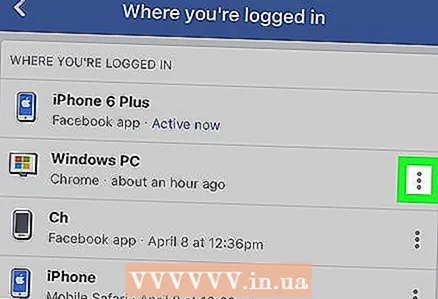 7 Toqueu la icona ⋮ una sessió de Messenger. A la secció "On heu iniciat la sessió", cerqueu la sessió de Messenger desitjada i feu clic a la icona indicada per a aquesta sessió. S'obrirà un menú.
7 Toqueu la icona ⋮ una sessió de Messenger. A la secció "On heu iniciat la sessió", cerqueu la sessió de Messenger desitjada i feu clic a la icona indicada per a aquesta sessió. S'obrirà un menú. 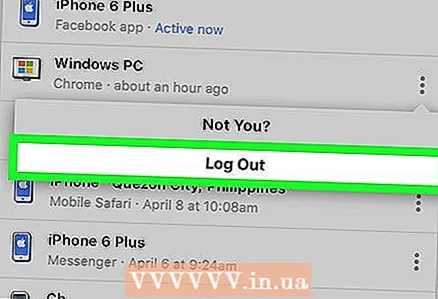 8 Seleccioneu al menú Surt. Això tancarà la sessió del vostre compte de Messenger.
8 Seleccioneu al menú Surt. Això tancarà la sessió del vostre compte de Messenger.
Mètode 2 de 2: Com canviar de compte
 1 Inicieu l'aplicació Messenger. Feu clic a la icona blava del núvol de parla amb un llamp.
1 Inicieu l'aplicació Messenger. Feu clic a la icona blava del núvol de parla amb un llamp. 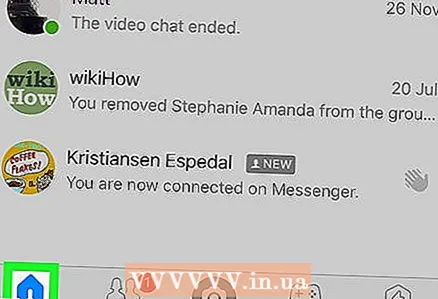 2 Feu clic a la pestanya el principal. És una icona en forma de casa situada a l'extrem inferior esquerre de la pantalla.S'obrirà una llista de xats.
2 Feu clic a la pestanya el principal. És una icona en forma de casa situada a l'extrem inferior esquerre de la pantalla.S'obrirà una llista de xats. 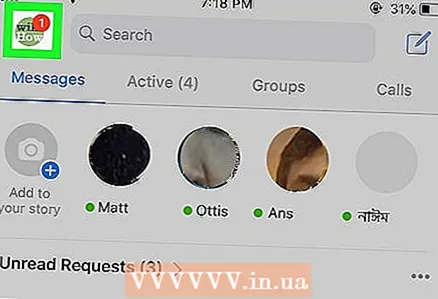 3 Toqueu la vostra foto de perfil a l'extrem esquerre-dret. El vostre perfil s’obrirà en una pàgina nova.
3 Toqueu la vostra foto de perfil a l'extrem esquerre-dret. El vostre perfil s’obrirà en una pàgina nova. 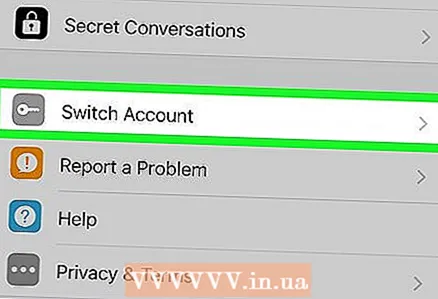 4 Desplaceu-vos per la pàgina i feu clic a Canvia de compte. Una nova pàgina obrirà una llista de comptes disponibles.
4 Desplaceu-vos per la pàgina i feu clic a Canvia de compte. Una nova pàgina obrirà una llista de comptes disponibles. 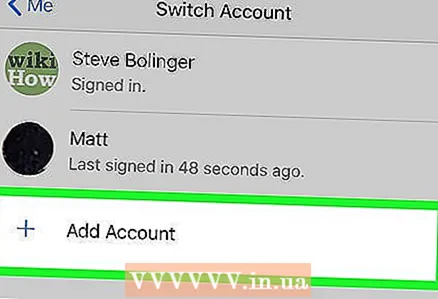 5 Fer clic a Afegir compte. Així podeu iniciar la sessió i afegir un compte de Messenger nou.
5 Fer clic a Afegir compte. Així podeu iniciar la sessió i afegir un compte de Messenger nou. 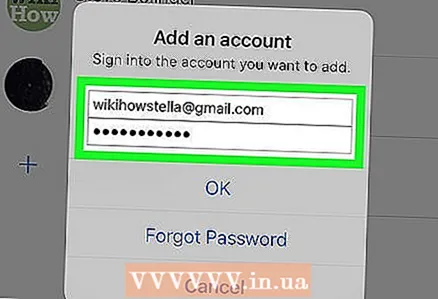 6 Inicieu la sessió a un altre compte de Facebook o Messenger. Això canviarà el vostre compte i tancarà la sessió automàticament del compte actual.
6 Inicieu la sessió a un altre compte de Facebook o Messenger. Això canviarà el vostre compte i tancarà la sessió automàticament del compte actual.